償却された特典コストを表示する
この記事は、償却されたコストの概要と、コスト分析でそれらを表示する方法を理解するのに役立ちます。 わかりやすくするために、本記事では予約または節約プランを "特典" と呼びます。 特典を購入すると、通常、従量課金制のコストと比較してコストを節約するために、1 年または 3 年のプランにコミットします。 特典の支払いは、前払いまたは月払いを選択できます。 前払いの場合、1 回限りの支払いがサブスクリプションに課金されます。 組織で、特典を利用するユーザーまたは部門に対して特典の一部のコストをチャージバックまたはショーバックする必要がある場合は、特典の月単位または日単位のコストを決定する必要があります。 償却 とは、1 回限りのコストを定期的なコストに分割するプロセスです。
ただし、組織が特典を利用しているユーザーまたは部門に対して特典をチャージバックやショーバックしない場合は、償却コストについて心配する必要がない場合があります。
この記事の例では、予約を利用します。 ただし、節約プランにも同じロジックが適用されます。
Azure で償却コストを計算する方法
予約のコスト分析で償却コストがどのように表示されるかを理解するために、いくつかの例を見てみましょう。
まず、1 月 1 日に購入された 1 年間の仮想マシン予約を見てみましょう。 ビューに応じて、2022 年 1 月 1 日に 365 ドルで購入したのではなく、2022 年 1 月 1 日から 2022 年 12 月 31 日までの毎日 1.00 ドルずつ購入したように表示されます。 基本の償却に加えて、このコストは予約を使用した特定のリソースに再割り当てされて関連付けられます。 たとえば、1 日あたり 1.00 ドルの料金が 2 つの仮想マシン間で分割された場合、その日には 2 つの 0.50 ドルの料金が表示されます。 予約の一部がその日に利用されていない場合、該当する仮想マシンに関連付けられた 0.50 ドルの料金が 1 つ表示され、もう 1 つの 0.50 ドルの料金には料金種類 UnusedReservation が表示されます。 未使用予約コストは償却コストを表示するときにだけ表示できます。
次に、1 か月の他の時点で購入した 1 年間の予約を見てみましょう。 たとえば、2022 年 5 月 26 日に月払いまたは前払いで予約を購入した場合、償却コストは 365 で割り (うるう年ではないと仮定)、2022 年 5 月 26 日から 2023 年 5 月 25 日までに分散されます。 この例では、1 日あたりのコストは毎日同じになります。 ただし、月単位のコストは、1 か月の日数によって異なります。 また、予約期間に閏年が含まれている場合、閏年のコストは 366 で均等に割られます。
コスト表示方法の変更のため、実際コストおよび償却コストのビューでは表示される合計の値が異なることに注意することが重要です。 コスト分析のビューに応じて、予約購入の月の合計コストは償却コストを表示すると減少し、予約購入の後の月は増加します。 償却は予約購入でのみ使用でき、現在は Azure Marketplace 購入には適用されません。
前述の例では予約の償却コストを計算する方法を示しましたが、節約プランにも同じロジックが適用されます。 唯一の違いは、UnusedReservation の代わりに UnusedSavingsPlan の料金の種類を使用することです。
メトリックはコストの表示方法に影響します。
コスト分析では、メトリックを使用してコストを表示します。 これには実際のコストと償却コストが含まれます。 特典料金のデータがどのように表示されるかは、メトリックごとに異なります。
[実際のコスト] - 請求書の記載どおりに購入額が表示されます。 たとえば、2022 年 1 月に 1 年間の予約を 1200 ドルで購入し、購入コスト全体を前払いした場合、コスト分析では、その予約について 1 月に 1200 ドルのコストが表示されます。 その年の他の月には、予約コストは表示されません。 ただし、月単位で予約の支払いを行っている場合は、毎月の応当日にこの経常コストが表示されます。 実績コストを VM でグループ化した場合、特定の月に予約の特典が適用された VM は、その月のコストがゼロになります。
[分散コスト] - 予約の購入額が償却コストとして、予約期間にわたって分割されます。 前の同じ例では、コスト分析では、月の日数に応じて月ごとに異なる金額が表示されます。 この例で、コストを VM でグループ化した場合、予約の特典が適用された各 VM に帰属するコストが表示されます。 ただし、"未使用の予約" コストは、予約の購入に使用されたサブスクリプションに帰属しません。未使用の部分は特定のリソースやサブスクリプションに帰属しないからです。 同様に、未使用の節約プランのコストは、節約プランの購入に使用されるサブスクリプションに帰属しません。
償却コストの表示
既定では、コスト分析を使用すると、請求書に記載される料金が表示されます。 料金は、実績コストとして表示されるか、特典期間にわたって分割されます。
注意
従量課金制 (MS-AZR-0003P) サブスクリプションで予約を購入できます。 ただし、コスト分析では、従量課金制サブスクリプションの償却済みの予約コストの表示はサポートされていません。
償却コストは、予約と節約プランでのみ使用できます。 Azure Marketplace での購入には使用できません。 ただし、Azure Marketplace で利用可能な仮想マシン ソフトウェアの使用予約はサポートされています。
コスト分析で使用するビューに応じて、異なる特典コストが表示されます。 次に例を示します。
日付フィルターを適用して DailyCosts ビューを使用すると、1 日あたりの実際のコストが増加するので、特典がいつ購入されたかを簡単に確認できます。 償却コスト メトリックを使用してコストを表示しようとすると、実際のコストと同じ結果が表示されます。
2019 年 10 月 23 日に 12,016.00 ドルで購入された 1 年間の特典の例を見てみましょう。 期間は 2020 年 10 月 23 日に終了します。この期間に閏年の日が含まれるため、期間は 366 日です。
次の例は予約を示していますが、同じロジックが節約プランに適用されます。 唯一の違いは、価格モデル: 予約ではなく、価格モデル: 節約プランを使用することです。
Azure portal で、スコープの [コスト分析] に移動します。 たとえば、[Cost Management]>[コスト分析]の順に移動します。
- 特典期間を含む日付範囲を選択します。
- [価格モデル: 予約] のフィルターを追加して、予約コストのみを表示します。
- 次に、[細分性] を [日次] に設定します。 2019 年 10 月から 11 月までの期間を設定した購入の例を次に示します。
![[コスト分析] での予約の購入を示すスクリーンショット。](media/view-amortized-costs/reservation-purchase.png)
- [Scope](範囲) で、表示されているコストの横にある下矢印記号を選択し、[償却コスト] メトリックを選択します。 選択した日付範囲のすべての予約の 1 日あたりのコストを示す例を次に示します。 強調表示された日の場合、1 日あたりのコストは約 37.90 ドルです。 Azure では、コストの小数点以下の桁数をもっと多く知っていますが、コストの小数点以下 2 桁までしか表示されません。
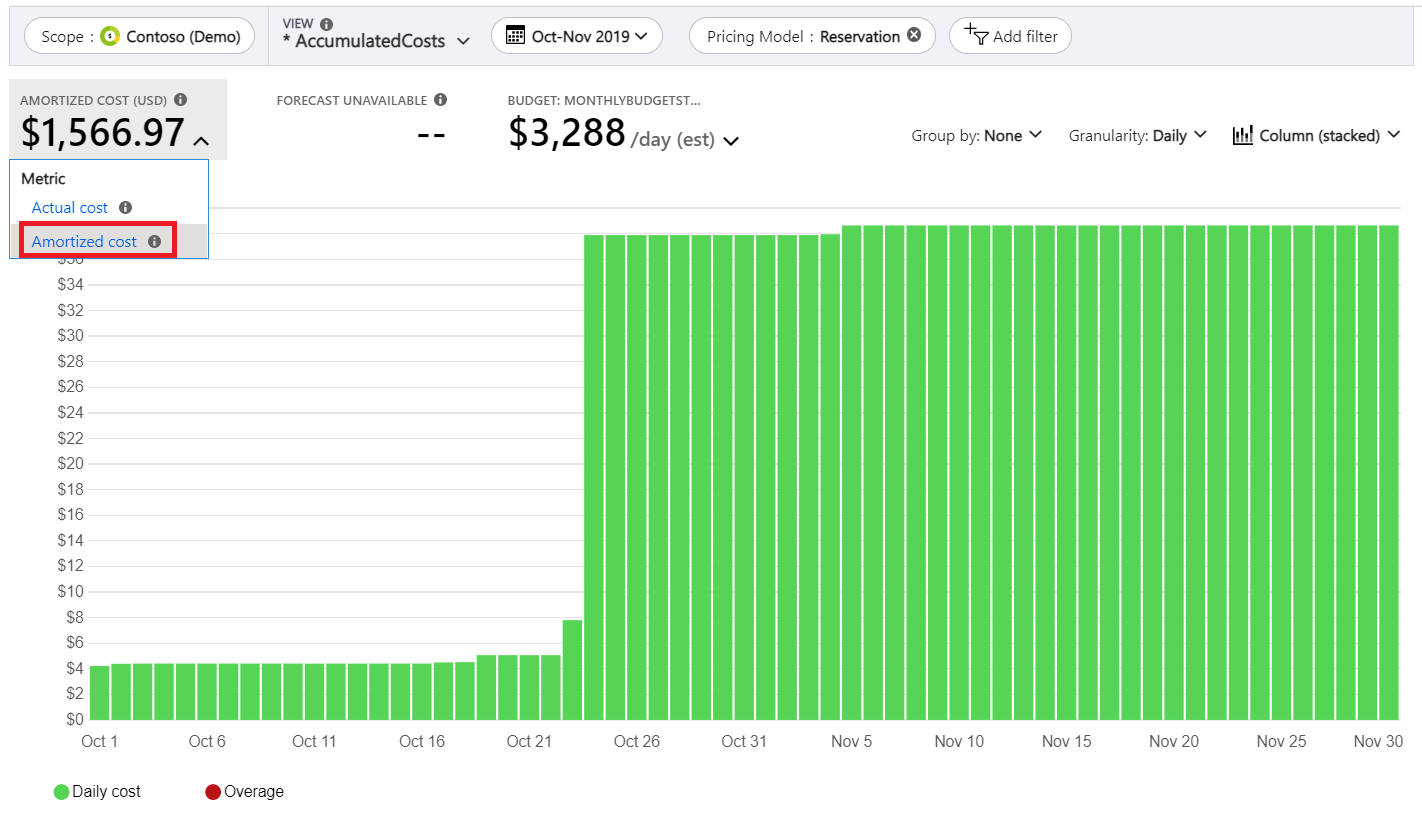
- 複数の予約がある場合 (前の例)、[グループ化] リストを使用して、結果を [予約名] でグループ化します。
VM_WUS_DS3_Upfrontという名前の、32.83 ドルの予約の日次償却コストを示す例を次に示します。 この例では、Azure はコストを 12,016 ドル/366 = 1 日あたり 32.83 ドルと決定しました。 予約期間には閏年 (2020 年) が含まれているため、合計コストの除算には 365 ではなく 366 が使用されます。
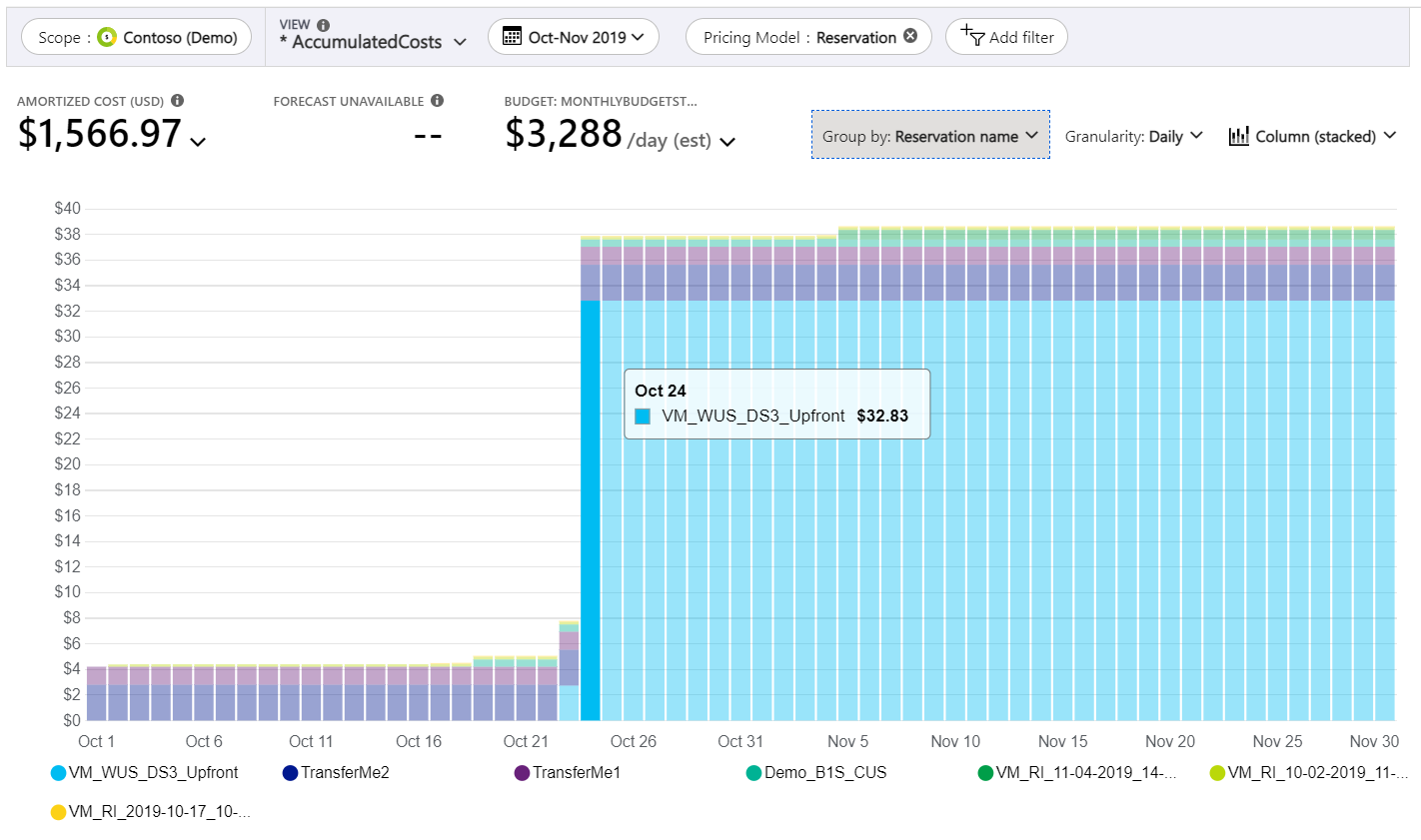
- 次に、 [細分性] を 月単位 に変更し、日付範囲を展開します。 次の例は、変化する予約の月単位のコストを示しています。 各月の日数が異なるため、コストが変化します。 11 月は 30 日なので、1 日あたりのコストは 32.83 ドル * 30 = ~984.90 ドルです。
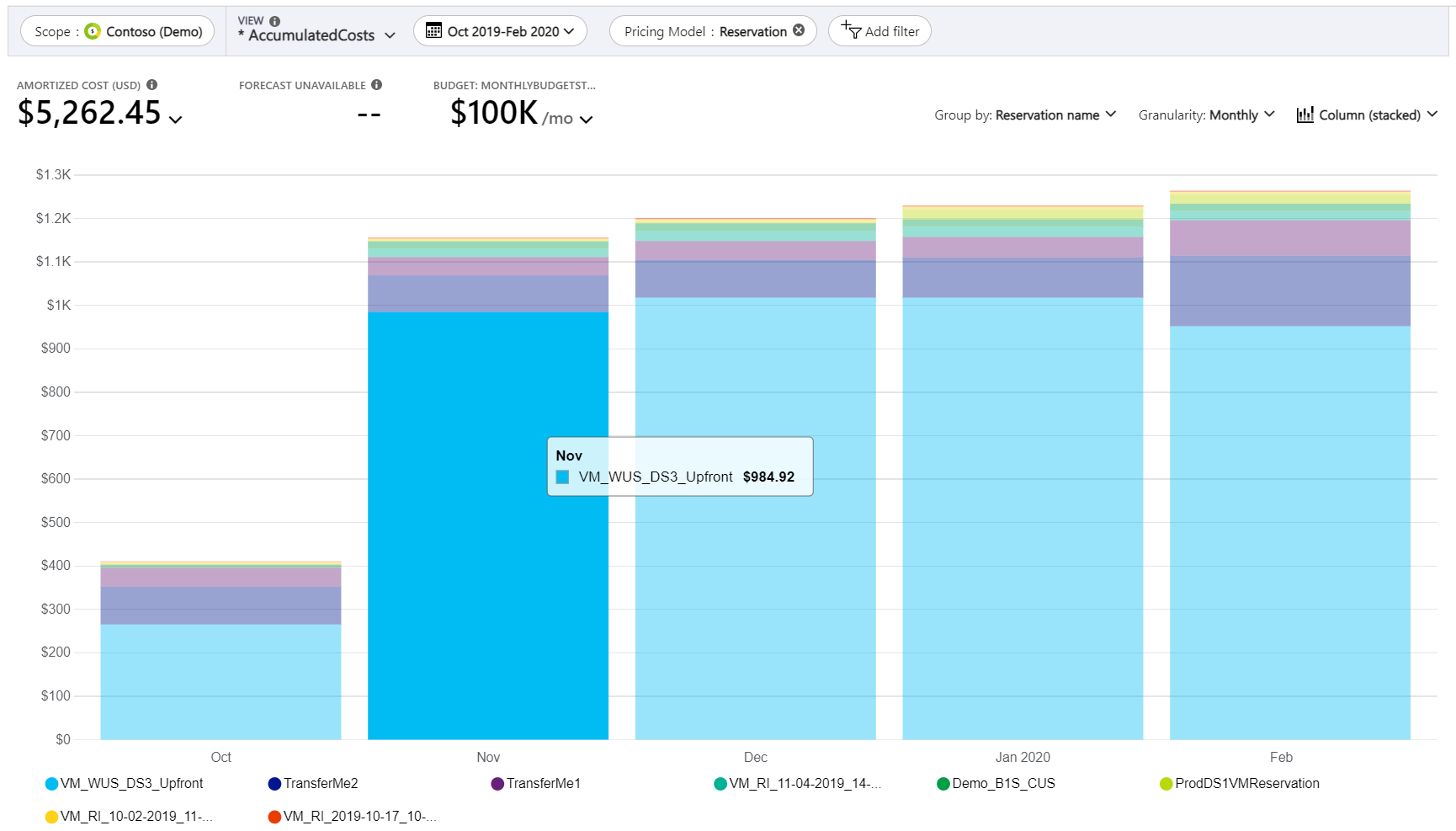
特典リソースの償却コストを表示する
特典のコストをチャージバックまたはショーバックするには、特典を使用したリソースを把握する必要があります。 個々のリソースの償却コストを確認するには、次の手順に従います。 この例では、2019 年 11 月を調べます。これは、全予約使用の最初の月でした。
- 特典を使用したリソースを表示する特典期間の日付範囲を選択します。
- [価格モデル: 予約] のフィルターを追加して、予約コストのみを表示します。
- [細分性] を [月単位] に設定します。
- [Scope](範囲) で、表示されているコストの横にある下矢印記号を選択し、[償却] コスト メトリックを選択します。
- 複数の予約がある場合、[グループ化] リストを使用して、結果を [予約名] でグループ化します。
- グラフで予約を選択します。 予約名にフィルターが追加されます。
- [グループ化] リストで、[リソース] を選択します。 グラフには、予約を使用したリソースが表示されます。 次の例の画像では、2019 年 11 月に、予約を使用したリソースが 8 つあります。 未使用のアイテムが 1 つあります。これは、予約の購入に使用されたサブスクリプションです。
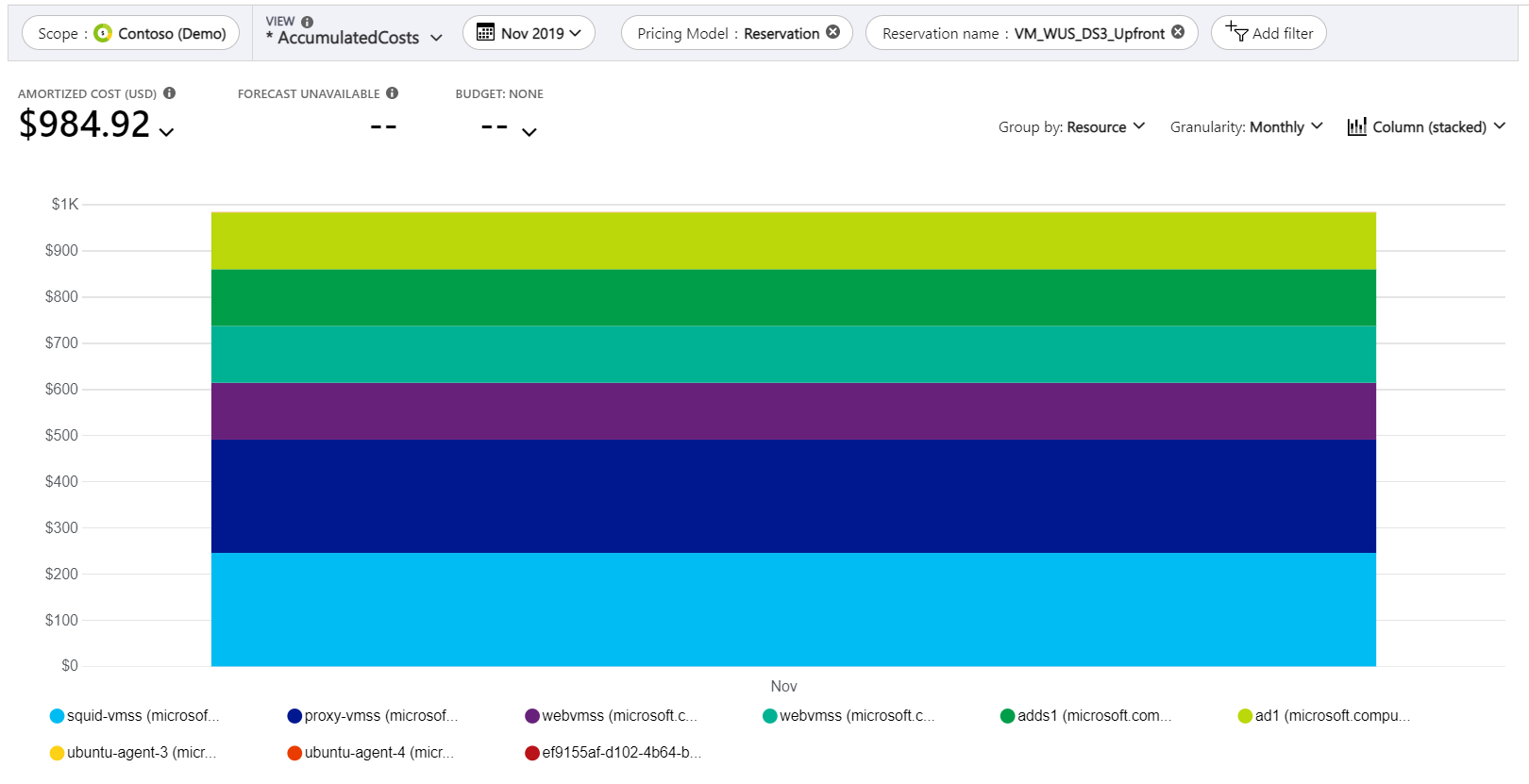
- 個々のリソースのコストをより簡単に表示するには、グラフの一覧で [テーブル] を選択します。 必要に応じて項目を展開します。 予約を使用した 8 つのリソースの償却済み予約コストを示す 2019 年 11 月の例を、次に示します。 強調表示されているコストは、予約の未使用部分です。

予約償却コストを表示するもう 1 つの簡単な方法は、[予約] ビューを使用することです。 それに簡単に移動するには、上部メニューの [コスト分析] で [ビュー] を選択し、[予約] スマート ビューを選択します。
![[予約] ビュー項目を示すスクリーンショット。](media/view-amortized-costs/reservations-preview.png)
次のステップ
- 予約のチャージ バック プロセスの詳細については、「Azure Reservation コストのチャージ バック」を参照してください。
- 節約プランのチャージ バック プロセスの詳細については、「Azure 節約プラン コストのチャージ バック」を参照してください。